

By Adela D. Louie, Dernière mise à jour: July 9, 2024
Enregistrement vidéo de discussion est devenu un outil incontournable. Imaginez pouvoir facilement capturer une vidéo de chaque moment important de vos réunions virtuelles ou sessions de collaboration, que vous soyez un professionnel cherchant à améliorer les interactions professionnelles ou un enseignant souhaitant améliorer les cours virtuels.
Ce guide couvre les meilleures méthodes et conseils essentiels pour enregistrer des vidéos de chat de haute qualité. Rejoignez-nous pour explorer les moyens de rendre vos conversations en ligne plus efficaces, en vous assurant de saisir chaque opportunité et de communiquer clairement et en toute confiance.
Partie 1. Comment enregistrer une vidéo de discussion sur PCPartie 2. Différentes façons de discuter avec un enregistrement vidéoPartie 3. Conseils pour améliorer l'enregistrement vidéo du chatPartie 4. FAQ sur l'enregistrement vidéo de chatConclusion
Enregistreur d'écran FoneDog est un logiciel polyvalent permettant de capturer efficacement des vidéos de chat sur un PC. Il permet un enregistrement fluide des appels vidéo, des réunions et d’autres activités sur écran en haute qualité. Avec ses commandes conviviales et ses options de personnalisation, FoneDog garantit un fonctionnement fluide et une sortie fiable.
Que ce soit pour un usage professionnel ou une communication personnelle, il s'impose comme un outil idéal par sa simplicité et ses performances robustes, ce qui en fait le meilleur choix pour enregistrer des vidéos de chat sur PC.
Téléchargement gratuit
Pour Windows
Téléchargement gratuit
Pour les Mac normaux
Téléchargement gratuit
Pour M1, M2, M3
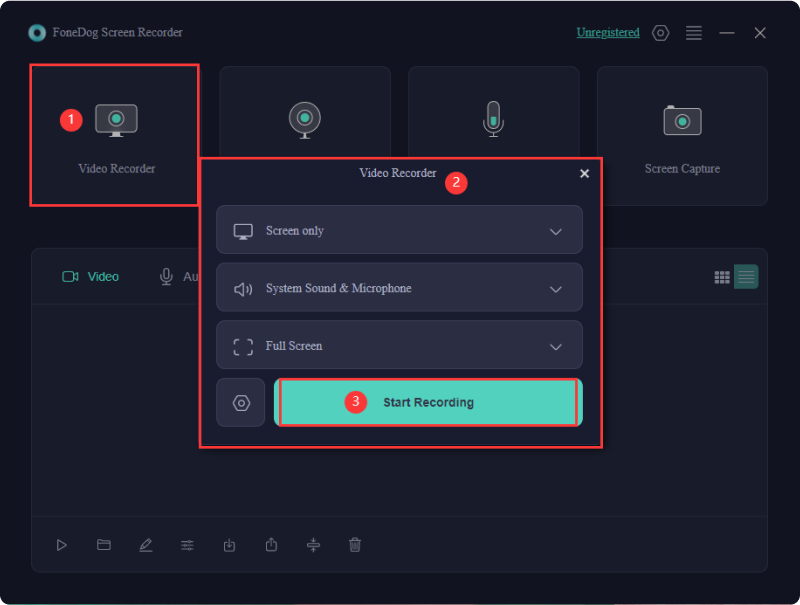
L'enregistrement vidéo de chat est facile tant que vous lisez le guide ci-dessous. Commencez à enregistrer des vidéos en fonction de l'appareil que vous utilisez !
Si vous préférez l'approche traditionnelle consistant à utiliser un Skype appel, vous pouvez utiliser la fonction d'enregistrement intégrée pour capturer votre réunion virtuelle. Voici un guide étape par étape !
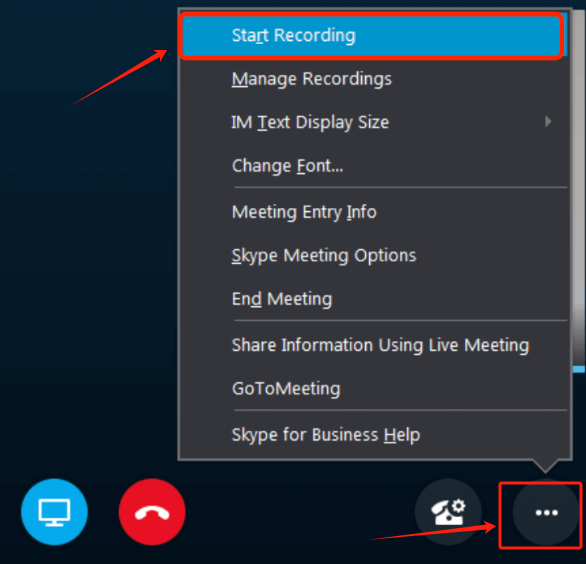
Utilisez-vous Zoom pour héberger et enregistrer vos vidéoconférences ? Voici un guide sur comment capturer votre contenu Zoom doucement.
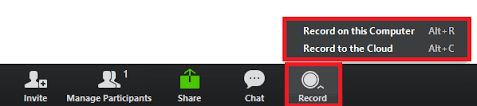
Pour les utilisateurs d'iPhone, enregistrer des conversations vidéo avec audio n'est pas complexe. L'utilisation de cette fonctionnalité vous permet de capturer pratiquement tout ce qui se trouve sur l'écran de votre iPhone, ainsi que le son. Voici les étapes que vous pouvez suivre :
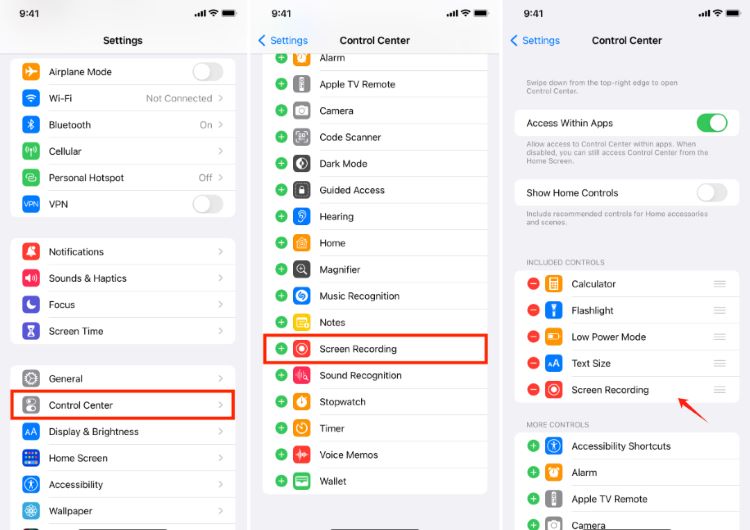
Votre appareil comprend une fonction d'enregistrement d'écran intégrée pour Android qui facilite diverses tâches de capture d'écran de base, telles que l'enregistrement d'appels vidéo ou audio. Explorons ses fonctionnalités :
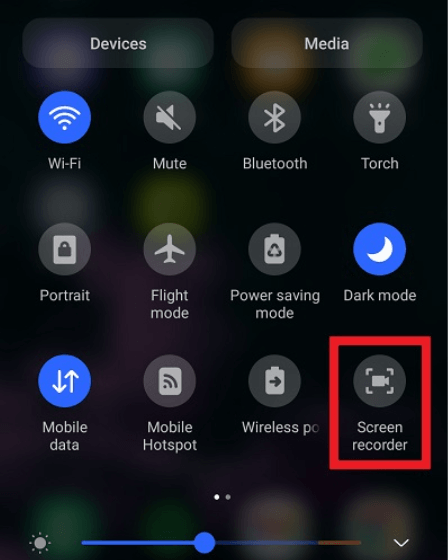
Voici des conseils pour améliorer l’enregistrement vidéo du chat :
L'enregistrement vidéo du chat est important pour la documentation, la révision ainsi que l'analyse des conversations, garantissant la clarté, la responsabilité et la capacité de faire référence aux discussions passées. Il contribue également à la formation, à la conformité ainsi qu’à la protection juridique en fournissant des enregistrements vérifiables des interactions.
Oui, certaines plateformes permettent à plusieurs participants d'enregistrer simultanément la même vidéo de discussion. Chaque participant peut démarrer son propre enregistrement, en s'assurant qu'il dispose d'une copie de la session. Les capacités et autorisations de la plate-forme peuvent varier, vérifiez donc toujours les directives spécifiques de la plate-forme.
L'enregistrement de chats vidéo sans en avertir les autres n'est généralement pas autorisé sur la plupart des plateformes et peut enfreindre les exigences légales. La plupart des services garantissent la transparence en informant tous les participants du début de l'enregistrement, afin de respecter les réglementations en matière de confidentialité et de consentement.
Si un enregistrement échoue ou est interrompu, la plupart des plateformes sauvegardent la progression jusqu'au point d'échec. Cependant, certaines données peuvent être perdues si l'enregistrement n'a pas été correctement sauvegardé ou terminé avant l'interruption.
Les gens LIRE AUSSIGuide détaillé : Comment enregistrer une réunion Zoom sur iPhoneComment enregistrer des appels WhatsApp sur iPhone avec du son
En conclusion, enregistrement vidéo de discussion est crucial pour préserver les conversations et collaborations importantes. Que vous utilisiez Skype, Zoom ou d'autres plateformes, disposer d'un enregistreur d'écran fiable simplifie cette tâche.
FoneDog Screen Recorder se distingue par sa fonctionnalité, garantissant des captures fluides d'appels vidéo et de réunions. Il améliore la productivité et facilite une communication transparente, ce qui en fait un outil essentiel pour un usage personnel et professionnel. Un enregistrement vidéo efficace permet aux utilisateurs d’archiver et de revoir des discussions précieuses sans effort. Bon enregistrement !
Laisser un commentaire
Commentaire
Enregistreur d'écran
Logiciel d'enregistrement d'écran puissant pour capturer votre écran avec webcam et audio.
Articles Populaires
/
INTÉRESSANTTERNE
/
SIMPLEDIFFICILE
Je vous remercie! Voici vos choix:
Excellent
Évaluation: 4.5 / 5 (basé sur 84 notes)